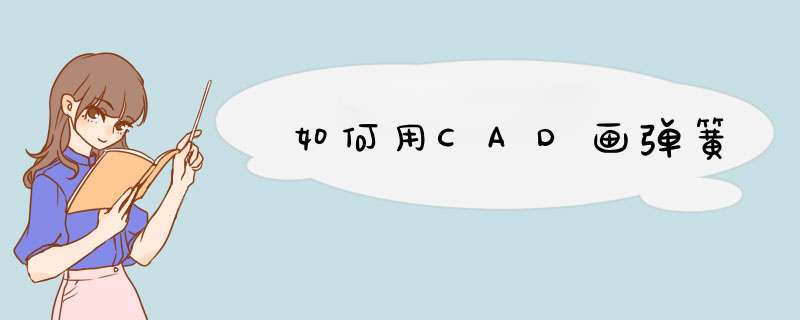
但在2007版以上里面就有螺旋线的命令,然后再利用扫描把他生成实体,这样就可以生成d簧,
你可以到"三维网技术论坛"上下载这个d簧的二次开发程序到CAD里面加载,这样就可以的,上面还有一个叫人"贱 人"工具箱,里面也能直接画出,是个非常不错的小插件,流程如下:画两个首尾相接的半圆弧->以过其中一个交点的切线为旋转轴,两圆弧分别向上和向下旋转(命令ROTATE3D)一定的角度(如20度)->在圆弧的另一个端点画一小圆垂直于圆弧->命令EXTRUDE,选小圆,路径选圆弧->命令SOLIDEDIT,F,E,选实体小圆端面,拉伸路径选另一条的圆弧->把上述的d簧实体单元拷贝多个,并以端面圆心对齐连接,完成。
cad平面图画法如下:
1、打开CAD进入主界面,点选格式--图层,进入图层特性管理器界面在右侧空白区右击,选择“新建图层”,输入名称后,点击颜色,选择为图层设置的颜色用以上方法建立将所有需要的图层后,点击确定退出图层。注意:24墙为承重墙,线宽设置比其他部分要宽。
2、修改右键单击模式在编辑区右击,点选“选项”,进入“选项”设置界面。点选用户系统配置,点击“自定义右键单击”,设置单击右键的执行:在默认模式与编辑模式下为重复上一个命令,在命令模式下为确认。完成后点击应用并退出。修改后可以大大提高绘图速度。
3、设置绘图界限:格式-图形界限-左下角点(0,0),右上角点(10000,10000)。
4、画定位轴线,点选绘图——直线,先画一条水平线,一条垂直线,其他用复制与偏移命令(修改里)输入数据获得。
5、将轴线偏移一定的量(如100或120),两个方向都要偏移。
6、将偏移后的墙线修改到墙的图层中:选中偏移后的墙线,再点图层处的墙层,把图层换到墙层。
7、点选修改——复制,或直接利用复制命令,将墙线复制到每一个轴线处,然后关掉轴线层。
8、利用修剪、倒角命令完成大致的墙体修剪工作,留下必要的墙体线。
9、用偏移和修剪命令画出所有的门窗洞口,再用修剪命令把门窗洞口修剪出来。
10、放大编辑窗口,将窗户画出来。
11、用块命令(绘图-块)将画的窗户制成图块,注意基点选择应选择一个定点。
12、插入窗户(插入-块)。
13、这个窗户插入后需要旋转90度,注意基点的选择应与图块基点一致。
14、这个窗户需要插入以后旋转180度,然后炸掉,修改,如果这个规格的窗户多,可以再制成新的块。
15、完成所有的窗户、门(复制命令、修剪命令、平行偏移命令、镜像命令等)。
16、重新打开轴线图层,进行尺寸标注,线宽可以在图层里设置,也可以在出图打印时设置。
如果是2007版或以上的新版CAD,可以直接用里面的d簧工具直接调整参数自动生成d簧体;如果是06版或更低的版本绘制d簧的话,可以用UCS结合路径拉伸绘制d簧体,但效果不是太好,没有高版本的绘制精度高,也没高版本绘制的平滑。。。。
顺带一个2004版的绘制过程,时间仓促,仅供参考。。。。^_^screenwidth035) thiswidth=screenwidth040">用Helix命令啊\x0d\命令: Helix\x0d\圈数 = 3 扭曲=CCW\x0d\指定底面的中心点:\x0d\指定底面的中心点:\x0d\指定底面半径或 [直径(D)] :\x0d\指定顶面半径或 [直径(D)] :\x0d\指定螺旋高度或 [轴端点(A)/圈数(T)/圈高(H)/扭曲(W)] :
一,在俯视图画圆1/2圆,如图所示。
二,将视图点为主视图将半圆旋转6度(这个度数可根据要求自定),然后以一个端点为基点水平镜像,再换到俯视图选中一个半圆镜像,再换到轴测图删除多余的一个半圆,如图所示。
三,将视图点为主视图在一个端点上画圆(尺寸大小自定),画好后如图所示。
四,现在沿路径拉伸小圆,再拉伸面,直至完成如图所示。
五,然后再阵列,数量自定。
欢迎分享,转载请注明来源:内存溢出

 微信扫一扫
微信扫一扫
 支付宝扫一扫
支付宝扫一扫
评论列表(0条)